Sekiranya anda mempunyai komputer riba atau PC berkemampuan TPM dan anda menerima mesej di Pusat Keselamatan Windows Defender yang menyatakan bahawa anda perlu mengemas kini pemproses keselamatan atau firmware TPM anda, anda harus meningkatkannya mengikut keutamaan. Dalam panduan ini, saya akan menerangkan bagaimana anda dapat membersihkan TPM dan mengemas kini firmware keselamatan TPM .
Apakah TPM pada Windows 10?
Trusted Platform Module (TPM) adalah cip khusus. TPM biasanya dipasang pada papan sistem komputer dan berkomunikasi dengan sistem yang lain menggunakan bas perkakasan. Ia boleh menyimpan kunci penyulitan RSA khusus host dan perkakasan. Cip TPM juga mengandungi pasangan kunci RSA yang disebut kunci sokongan . Pasangan ini disokong di dalam cip dan tidak dapat diakses oleh perisian. Ringkasnya, ia dapat menyimpan data penting termasuk cap jari, data muka, dll.
Bagaimana untuk memeriksa jika terdapat TPM di komputer?
Tekan kombinasi kekunci Win + R dan masukkan tpm.msc. TPM dapat berada dalam salah satu keadaan berikut: Sedia untuk digunakan , Siap digunakan dalam mod fungsi yang dikurangkan, dan Tidak siap untuk digunakan . Untuk memanfaatkan sebahagian besar ciri TPM di Windows 10, TPM mesti Sedia untuk digunakan .
Penting: Sekiranya anda mempunyai modul, anda boleh mengemas kini dan menghapus TPM dalam parameter ini di sebelah kanan. Oleh itu, anda tidak perlu menggunakan perkara di bawah. Tetapi jika ada yang tidak kena, perkara di bawah hanya untuk anda.
Catatan: Mungkin ada masalah dengan bitlocker ketika mengaktifkan TPM, harap matikan bitlocker ketika mengaktifkan modul TPM.
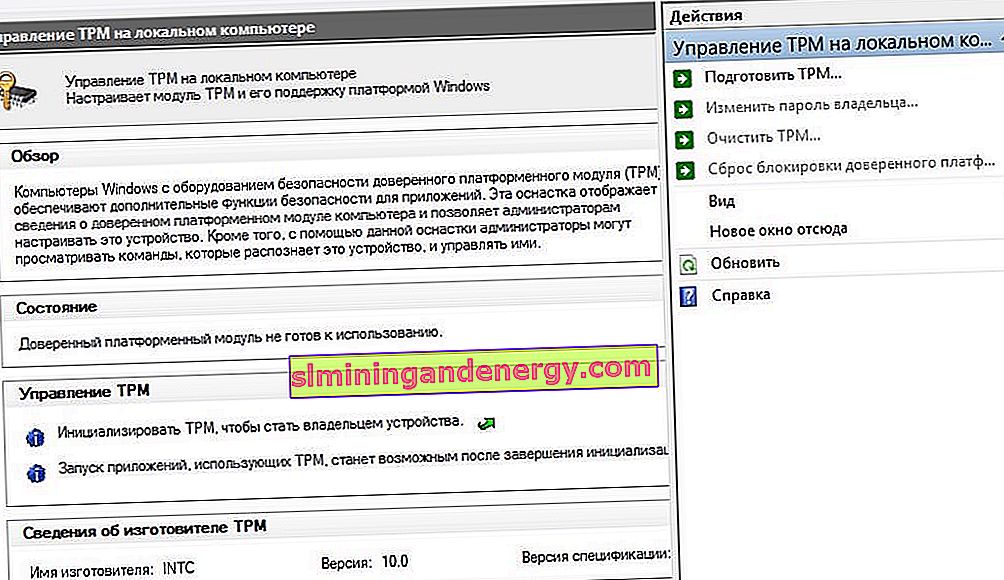
Cara mengemas kini firmware pemproses keselamatan TPM
Kemas kini TPM biasanya mengandungi perbaikan untuk kerentanan keselamatan yang dapat mempengaruhi keselamatan sistem operasi. Kemas kini ini akan mengatasi kerentanan yang perlu anda muat turun dan pasang. Kemungkinan kemas kini firmware dihantar oleh OEM yang lebih cepat berbanding dengan Pembaruan Windows.
Memuat turun dan Memasang Kemas Kini Windows
Ini adalah kaedah terbaik untuk mengemas kini TPM anda. Sekiranya anda telah melumpuhkan kemas kini automatik, kemudian kemas kini tetingkap ke versi terbaru melalui Kemas kini Windows atau pasang tampalan secara manual melalui direktori micosoft.
Memasang kemas kini firmware oleh OEM
Banyak OEM, termasuk Microsoft, menawarkan kemas kini firmware secara berasingan. Sekiranya kemas kini firmware TPM tidak disertakan dalam Pembaruan Windows, maka anda perlu memuat turun dan menerapkannya secara manual. Berikut adalah senarai OEM dari mana anda boleh memuat turun kemas kini.
- Peranti Surface Microsoft
- Acer
- Fujitsu
- Sokongan Pelanggan HP
- Sokongan HP Enterprise
- Lenovo
- Panasonic
- Toshiba
Cara membersihkan TPM
Sebaik sahaja anda memasang kemas kini firmware melalui Windows Update atau laman web OEM, anda juga perlu membersihkan TPM. Ini penting untuk keselamatan data. Menghapus TPM anda akan menetapkan semula pemproses keselamatan anda ke tetapan lalai.
- Buka Windows 10 Defender, pergi ke Keselamatan Peranti . Seterusnya, cari Penyelesai Masalah Pemproses Keselamatan dan klik pada Hapus TPM. Anda mesti but semula peranti sebelum menyelesaikan prosesnya.
Kosongkan TPM dengan PowerShell
Terdapat arahan yang menetapkan semula Modul Platform Dipercayai ke keadaan lalai dan membuang nilai kebenaran pemilik dan kunci yang disimpan dalam TPM. Perintah ini menggunakan nilai kebenaran pemilik yang tersimpan di registri dan bukannya menentukan nilai atau menggunakan nilai dalam fail.
- Buka PowerShell sebagai pentadbir dan ketik Clear-Tpm.